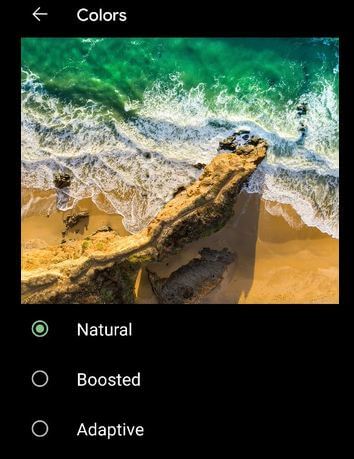Falto cambiar el modo de color en Pixel 3 y Pixel 3 XL? Te mostramos cómo cambiar el modo de color de la pantalla en Google Pixel 3 XL, Pixel 3, Pixel 3a y Pixel 3a XL. De forma predeterminada, el modo de color de Pixel 3 XL está configurado en automático. Puede establecer el modo de color desde Fortificado/Natural/Saturado. Además, cambie el modo de color automático de Google Pixel 3 a otro modo de visualización de pantalla usando la configuración de pantalla. Por lo tanto, aplicará su modo favorito utilizando el modo de color RGB que muestra con precisión la pantalla de su dispositivo.
Lea también:
Cómo configurar o cambiar el color en Pixel 3 y Pixel 3 XL
Ahora configure su color Google Pixel 3 y Pixel 3 XL como brillante, vívido y de apariencia natural utilizando la configuración que se indica a continuación.
Paso 1: Deslice hacia abajo el tono de notificación y toque el Icono de configuración del dispositivo.
Paso 2: una cabra Monitor.
En la configuración de pantalla de Pixel 3 y Pixel 3 XL, puede ver el nivel de brillo, Luz de noche, Brillo adaptativoFondo de pantalla, suspensión, pantalla giratoria automática, colores, tamaño de fuente y tamaño de visualizacióny otros arreglos.
Paso 3: una cabra Complejo.
Paso 4: una cabra Colores.
De manera predeterminada, el color de la pantalla está configurado en automático en su dispositivo Pixel 3 y Pixel 3 XL.
Paso 5: Elegir de las opciones disponibles para configurar el modo de color del Pixel 3 XL.
Cambiará ligeramente la apariencia del color de la pantalla de Google Pixel 3 y Pixel 3 XL.
Cambiar el modo de color en Pixel 3a y Pixel 3a XL (Android 10)
![]()
Configuración > Pantalla > Avanzado > Colores > Elija entre Natural/Mejorado/Adaptable
Cómo habilitar el modo de color de imagen en Pixel 3 y Pixel 3 XL
Si desea utilizar el modo de color sRGB en sus dispositivos Android 9 Pie, verifique la configuración que se indica a continuación. Asegúrate de eso habilite las opciones de desarrollador en Pixel 3 y Pixel 3 XL.
Paso 1: Deslice el dedo hacia abajo en el panel de notificaciones y toque en el Icono de configuración del dispositivo.
Paso 2: Desplácese hacia abajo hasta la parte inferior de la página y toque Sistema.
Paso 3: una cabra Complejo.
Paso 4: una cabra Opciones de desarrollador.
Paso 5: Desplácese hacia abajo y encuentre Modo de color de imagen.
Desactivado de forma predeterminada modo sRGB en tu Google Pixel 3 y otros dispositivos Pixel.
![]()
Paso 6: Encienda la palanca Modo de color de imagen.
Ahora cambie el color de la pantalla de visualización de su dispositivo Google Pixel 3.
Y eso es. Espero que este tutorial sea útil para cambiar el modo de color en Google Pixel 3 XL y Google Pixel 3. Si tiene alguna pregunta, infórmenos en el cuadro de comentarios a continuación. Quédese y contáctenos para las últimas actualizaciones.
Sigue leyendo:
- Cómo habilitar la depuración USB en Pixel 3 y Pixel 3 XL
- Cómo cambiar el color de acento en Google Pixel 6 Pro
- Cómo cambiar el protector de pantalla en Pixel 2
- Cómo activar el modo oscuro en Pixel 4 y Pixel 4 XL
- Cómo cambiar la fuente en Pixel 3a y Pixel 3a XL
- Cómo cambiar el modo de pantalla en Galaxy Note 9
- Cómo convertir una pantalla en escala de grises en Pixel 2 y Pixel 2 XL
- Cómo cambiar el tema en Google Pixel 2 y 2 XL
- Cómo cambiar el color de fondo en Windows 10
- Cómo habilitar el tema oscuro en Pixel 6 Pro y Pixel 6